- 系统
- 教程
- 软件
- 安卓
时间:2019-03-20 来源:u小马 访问:次
window 10系统安装是所有系统安装中最简单的了,为了系统镜像的安全性与纯净性,所以很多用户会在在Msdn中下载win10镜像。可是都不知道怎么操作的,今天为了帮助大家,特地亲自演示了一下在Msdn中下载win10镜像的具体方法,希望大家可以学会。
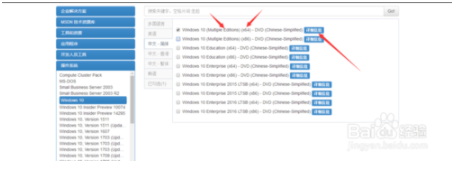
在Msdn中下载win10镜像的具体方法如下:
首先,我们进入Msdn,我们可以在左侧看到开发人员工具,操作系统等选项。如下
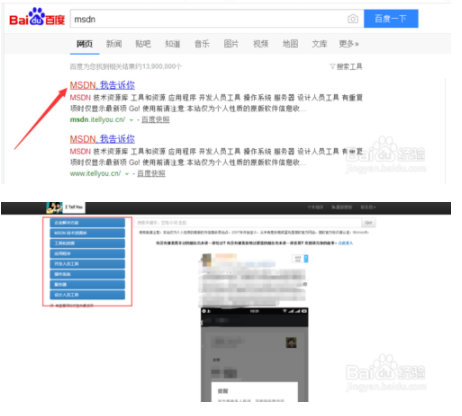
点击倒数第三个选项,也就是操作系统,点击进入操作系统下载界面。

在操作系统下拉栏中,我们可以看到window历来的操作系统,有window7,win8,win10等,如下图所示。
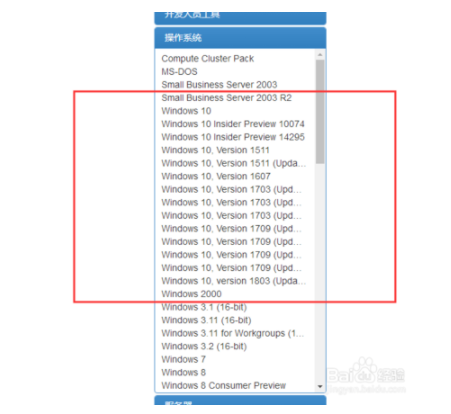
我们选择一个版本号的win10,点击查看,然后在左侧的语言选项中选择中文 简体,如下。
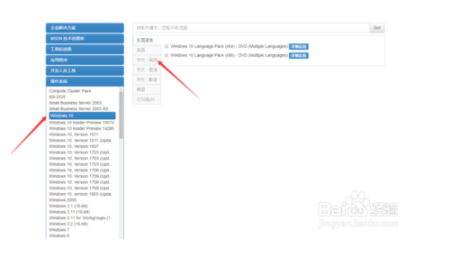
然后我们就可以看到所有可以下载的win10镜像了,我们需要注意自己电脑是64位系统还是32位系统,以及自己想用win10家庭版还是专业版等。3
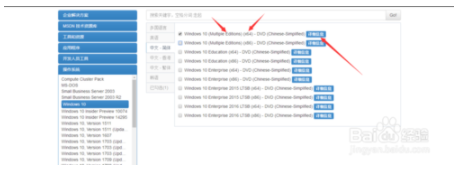
然后,我们点击右边的详细信息,即可查看windows10镜像详细下载方式,如下图所示。
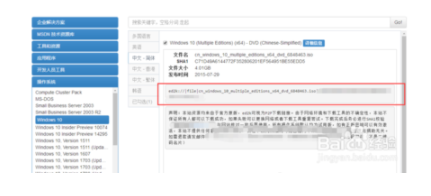
如下图所示,这样,我们就可以从csdn上下载windows10的官方镜像了,十分纯净。
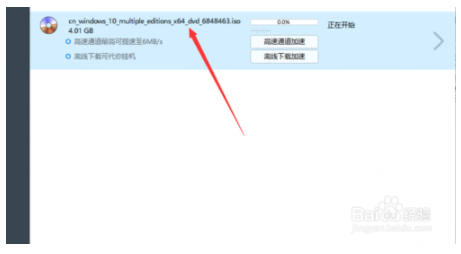
以上便是在Msdn中下载win10镜像的具体方法了,需要的小伙伴赶紧动手试试看吧,希望可以帮助到你,觉得本文不错就收藏和分享清理吧!如果大家有什么更好的方法也可以和我们分享一下!





